有时,您可能会遇到无法打开或访问或使用文件和文件夹的问题。 当您尝试这样做时,计算机屏幕上会闪烁一条简单的消息:'拒绝访问'。 出现这种情况可能是由于以下一个或多个原因:
- 文件夹所有权可能已更改
- 您没有适当的权限
- 该文件可能已加密
- 该文件可能正在使用中
- 文件可能已损坏
- 用户配置文件可能已损坏
在这种情况下,您可能无法打开、使用、访问、编辑、保存或删除文件和文件夹。 此类问题通常是由于权限问题、用户帐户损坏甚至文件损坏引起的。 我们已经了解了一些故障排除步骤以及如果出现以下问题该怎么办删除文件或文件夹时出现访问被拒绝错误。 这篇文章提出了更多的故障排除步骤。 以下是您可以尝试解决问题并重新开始工作的方法。
访问文件或文件夹时出现“访问被拒绝”错误
1]运行磁盘错误检查
运行磁盘检查或磁盘错误检查在 Windows 10/8 中。 Microsoft 重新设计了 chkdsk 实用程序 - 用于检测和修复磁盘损坏的工具。 在 Windows 11/10 中,Microsoft 引入了名为 ReFS 的文件系统,它不需要脱机 chkdsk 来修复损坏,因为它遵循不同的弹性模型,因此不需要运行传统的 chkdsk 实用程序。
2]取得文件或文件夹的所有权
如果您已将计算机升级到不同的或最新的操作系统(例如 Windows 10),则您的某些帐户信息可能会在此过程中发生更改。 如果是这样,您可能不再拥有某些文件或文件夹的所有权。 所以,取得所有权首先。 如果这没有帮助,您可能需要解决 Windows 中的文件和文件夹权限问题。
3]文件或文件夹可能已加密
加密方法最能确保防止对文件和文件夹的任何未经授权的访问。 如果您无权访问文件或文件夹,则该文件可能已加密。
尝试执行以下步骤来检查是否相同。
右键单击文件/文件夹并选择属性选项。 接下来,点击“常规”选项卡,然后按“高级”按钮。
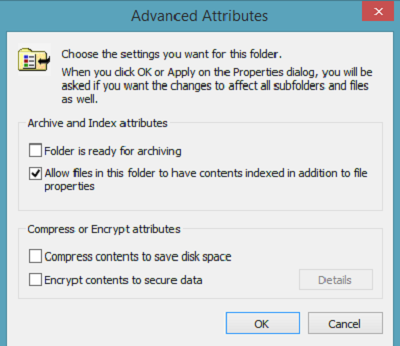
取消选中“加密内容以保护数据”复选框。 如果您发现“加密内容以保护数据”复选框已选中,则您将需要证书来解密文件并打开它。 您可以从加密文件夹的人那里获取它。
如果你看到的话请看这个意外错误使您无法重命名文件夹信息。
相关阅读:

![Windows 客户端未在 DNS 中注册 [修复]](https://sclub.recmg.com/tech/blogs/wp-content/uploads/2024/11/dynamic-dns.png)

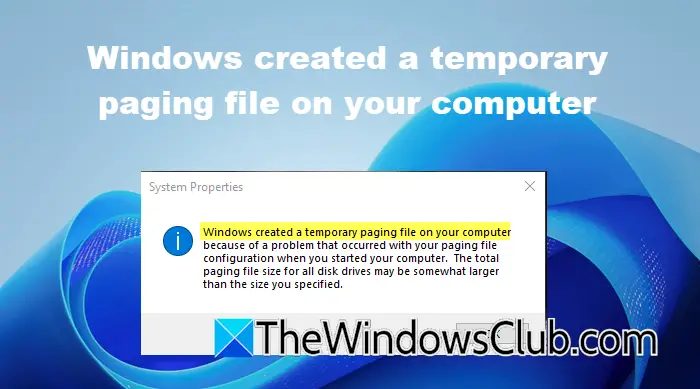
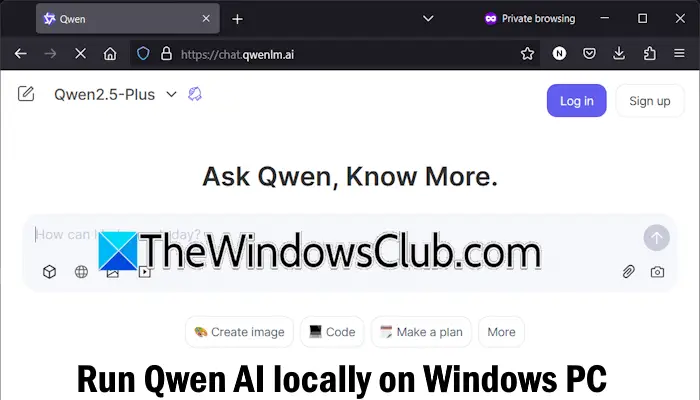
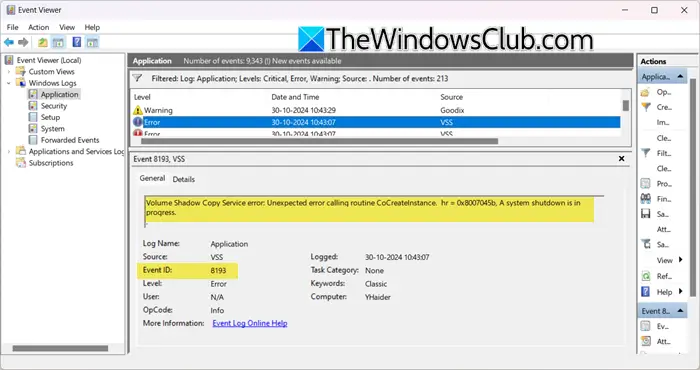
![安装 Windows 时出现此分区太小错误 [修复]](https://sclub.recmg.com/tech/blogs/wp-content/uploads/2024/09/This-partition-is-too-small.png)